Korzystanie z analiz
Funkcje analizy wykorzystania pozwalają pokazać powiązania pomiędzy modelami i obiektami, znaleźć uszkodzone powiązania oraz szybko odszukać, w których modelach używane są określone obiekty.
Wyświetlanie powiązań
Powiązania służą do pokazania zależności pomiędzy jednym modelem lub obiektem a innym modelem lub obiektem. Na przykład, Zadanie w Diagramie procesów biznesowych może wymagać określonego Dokumentu z Modelu dokumentu.
Powiązania często tworzą skomplikowany układ drzew i sieci. Dlatego w systemie ADONIS istnieją funkcje umożliwiające wyświetlanie powiązań pomiędzy modelami i/lub obiektami, a także analizę, czy powiązania te są prawidłowe, czy też zerwane. Powiązania tworzy się i zarządza nimi w notatniku obiektu/modelu.
Powiązania są tworzone i zarządzane w notatniku modelu/obiektu. W celu uzyskania dodatkowych informacji, przejdź do sekcji Zarządzanie powiązaniami.
Wyświetlanie powiązań
W celu wyświetlenia powiązań danego modelu lub obiektu, należy:
Wybrać model lub obiekt (jest możliwość wyboru wielokrotnego).
Kliknąć wybrany element prawym przyciskiem myszy, wybrać Pokaż wykorzystanie i kliknąć Powiązania (Analiza wykorzystania).
Otworzy się okno dialogowe.
Struktura okna dialogowego powiązań
Na drzewie powiązań zostaną pokazane wszelkie powiązania, zarówno wychodzące, jak i przychodzące:
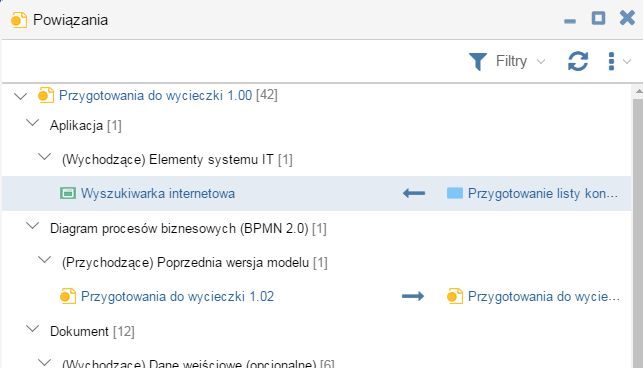
Wyświetlane są następujące informacje:
Na najwyższym poziomie znajduje się model lub modele, które zostały zaznaczone do analizy powiązań (widoczne tylko przy analizie powiązań dla modelu).
Następny poziom zawiera wszystkie obiekty i typy modeli z referencjami. Liczby w nawiasach oznaczają, w ilu modelach i obiektach używane jest dane powiązanie.
Następny poziom zawiera typ powiązania.
Ostatni poziom zawiera nazwę powiązanego modelu lub obiektu. Dodatkowe kolumny przedstawiają źródłowy model i obiekt (dla powiązań przychodzących) lub docelowy model i obiekt (dla referencji wychodzących).
Dla każdej referencji można zobaczyć, czy jest ona prawidłowa, czy zerwana (np. z powodu usunięcia docelowego obiektu lub modelu, co pokazywane jest za pomocą symbolu
).
Przykład
Powyższy widok pokazuje, że obiekt Arkusz kalkulacyjny typu Aplikacja jest powiązany w atrybucie Powiązane aplikacje/Elementy systemu IT modelu Uzgadnianie rezerwacji 1.00.
Filtry
W celu wyświetlenia tylko wybranych powiązań:
- Kliknij w przycisk
.
Można pokazać lub ukryć przychodzące, wychodzące oraz zerwane powiązania.
Podążanie za referencjami
Aby przejść do danego modelu lub obiektu widocznego w powiązaniu:
- Kliknij powiązanie.
Model, do którego prowadzi referencja zostanie otwarty (jeśli nie został otwarty już wcześniej) i aktywowany w przestrzeni roboczej. W przypadku powiązań prowadzących do obiektu, zostanie otwarty notatnik obiektu.
Pokazywanie pustych referencji
Aby pokazać puste referencje:
- Kliknij przycisk Pokaż puste referencje. Ten przycisk to przełącznik. Kliknij przycisk ponownie, aby ukryć puste referencje.
Pokaż puste referencje, jeśli którykolwiek z filtrów przychodzących, wychodzących i uszkodzonych jest wyłączony. System ADONIS pokazuje teraz, jakie powiązane typy obiektów i modeli istnieją, ale nie są wyświetlane ze względu na wybrane ustawienia filtra.
Wyświetlanie obiektów wykorzystywanych w modelach
Aby szybko sprawdzić, w których modelach wykorzystywany jest dany obiekt:
Wybierz obiekt: np. w katalogu obiektów lub na obszarze modelowania.
Kliknij prawym przyciskiem myszy, wybierz Pokaż wykorzystanie, a następnie kliknij Wykorzystanie w modelach.
Wyświetlona zostanie lista wszystkich modeli, w których dany obiekt jest wykorzystywany.
Opcja ta jest dostępna tylko dla obiektów repozytorium, ponieważ obiekty modelowania nie mogą być ponownie użyte w innych modelach.
Otwieranie modelu
Aby otworzyć model z listy:
Wybierz model.
Kliknij Otwórz.
Przegląd wykorzystania obiektów
Aby wyświetlić przegląd wykorzystania obiektów, należy:
Wybrać jeden lub więcej obiektów w katalogu obiektów.
Kliknąć prawym przyciskiem myszy i wybrać Pokaż wykorzystanie, a następnie kliknąć Wykorzystanie w modelach.
Przegląd zostanie otworzony w nowej tabeli. Obiekty są grupowane pod względem typu. Dla każdego
obiektu widoczna jest informacja, czy dany obiekt jest powiązany lub wykorzystywany w jednym lub
kilku modelach (ikona ) czy też w
żadnym (ikona
).
Otwieranie notatnika obiektu
W celu otwarcia notatnika obiektu znajdującego się na liście:
- Kliknij dany obiekt.